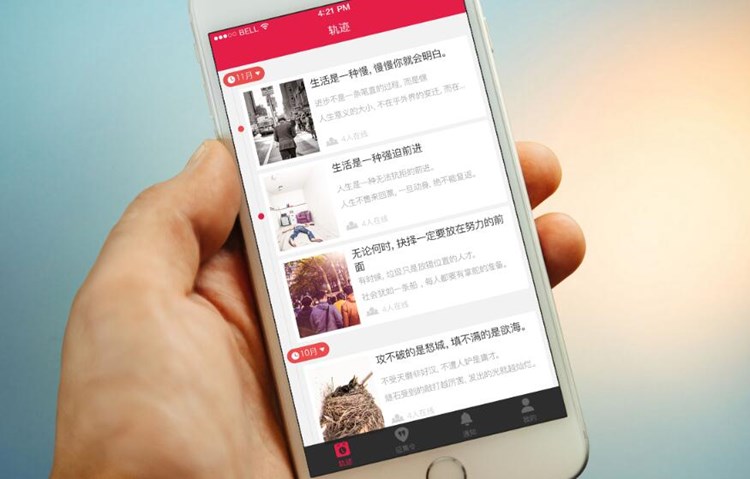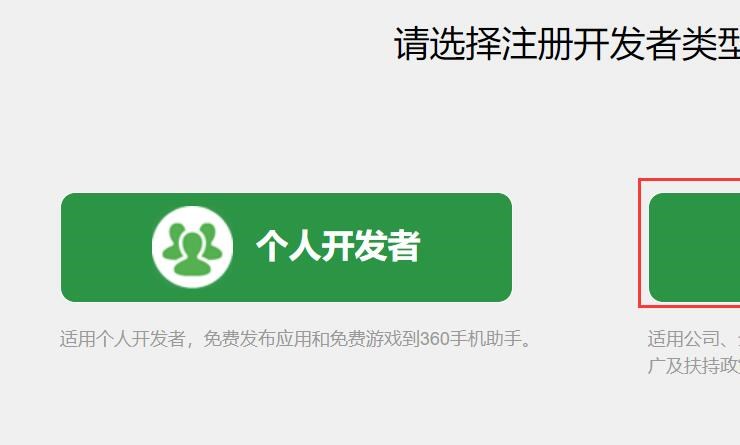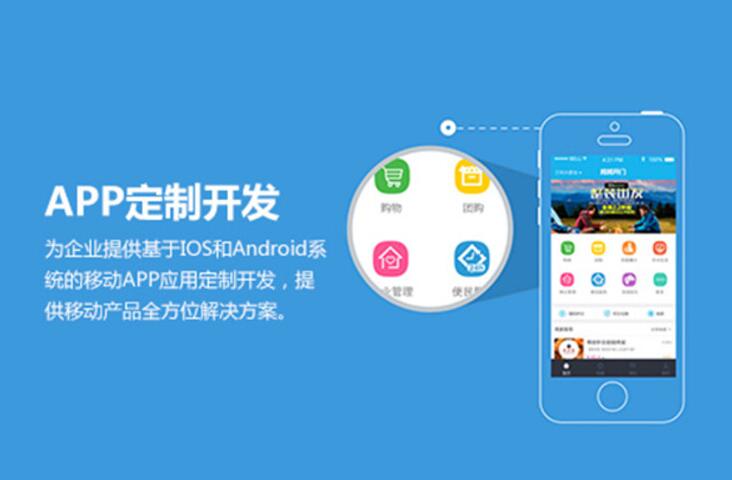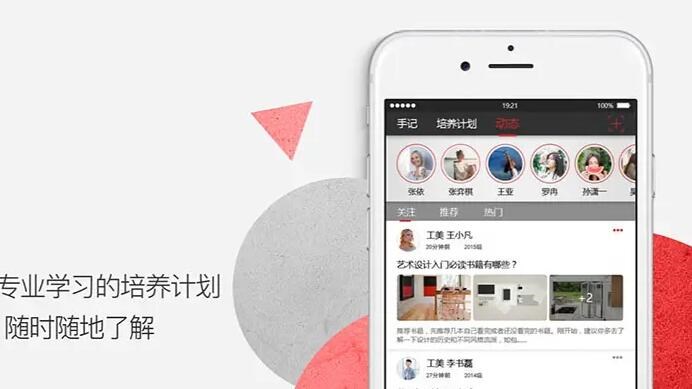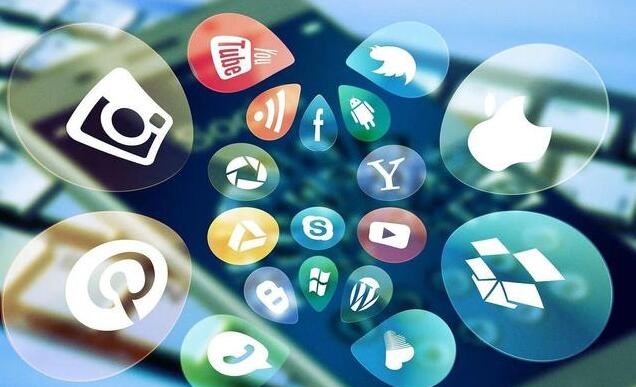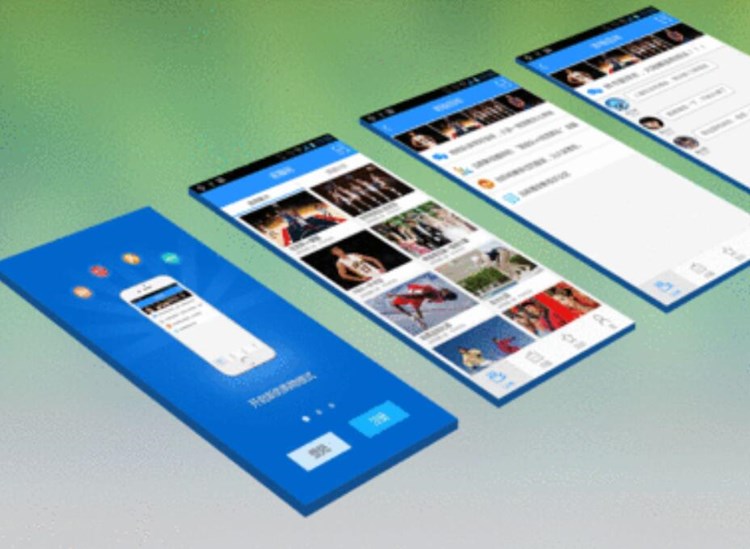成为系统应用意味着APK文件将被安装在Android设备的系统分区中,并拥有更高的权限和访问系统级功能的能力。这可以让应用在设备启动时自动加载并运行,而且无法被普通用户轻易删除。本文将为您介绍如何将一个普通的APK文件转化为系统应用。
要成为系统应用,需要进行以下步骤:
第一步: 准备工作
1.安装ADB(Android Debug Bridge)工具包,即Android SDK自带的工具,您可以在Android官网下载SDK并安装。
2.准备一台连接到ADB的Android设备,并启用USB调试模式。
3.在系统中安装一个文件浏览器应用程序,如Root Explorer或ES文件浏览器。
第二步: 获取APK文件
您可以从Google Play商店下载您需要转化为系统应用的APK文件,或者使用ADB命令从已安装的应用中提取APK文件。
第三步: 打开ADB Shell
打开命令提示符(或终端),导航到Android SDK的platform-tools文件夹,并输入以下命令启动ADB Shell:
adb shell
第四步: 挂载系统分区
在ADB Shell中输入以下命令以挂载系统分区:
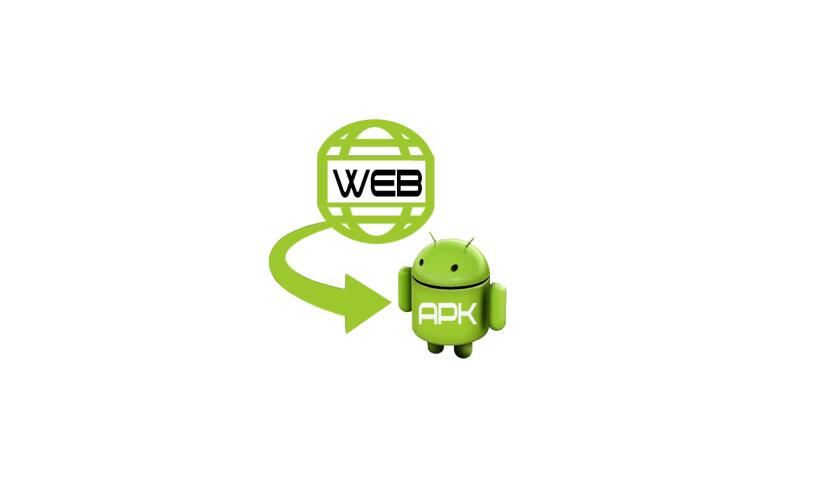
mount -o remount,rw /system
这将允许对系统分区进行读写操作。
第五步: 将APK文件移动到系统目录中
使用以下命令将APK文件移动到/system/app目录中:
adb push /path/to/your.apk /system/app/your.apk
确保将“/path/to/your.apk”替换为实际路径和APK文件名。
第六步: 设置权限
使用以下命令为APK文件设置适当的权限:
chown system:system /system/app/your.apk
chmod 644 /syapk打包器安卓版stem/app/your.advb直播apk开发pk
这将确保系统能够正确访问和执行APK文件。
第七步: 重新挂载系统分区
在ADB Shell中输入以下命令重新挂载系统分区以保证修改生效:
mount -o remount,ro /system
第八步: 重启设备
使用以下命令重启您的Android设备:
adb reboot
完成上述步骤后,您的APK文件将成为系统应用,并具有系统级权限。请注意,这些步骤需要设备具有ROOT权限,否则无法完成。
需要注意的是,将应用转化为系统应用可能会对系统造成安全风险,并且可能导致设备不稳定。因此,在进行操作之前,请务必了解风险并备份您的设备数据。
总结起来,要将APK文件转化为系统应用,您需要安装ADB工具包,挂载系统分区,将APK文件移动到系统目录中,并设置适当的权限。完成这些步骤后,重启设备即可使应用成为系统应用。